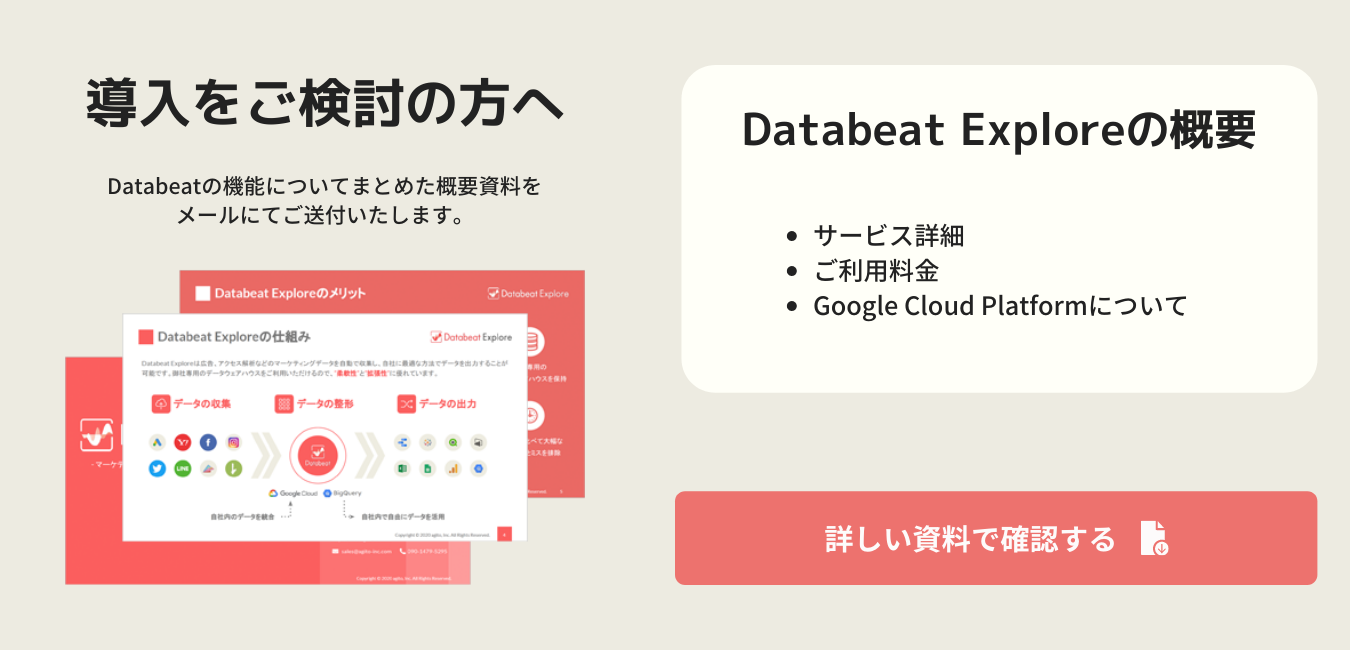Databeatで取得できない指標を、 Looker Studioのデータ統合機能を利用して、費用等の指標と同じ表に出力する方法です。
Databeatでは媒体APIあるいはDatabeatの仕様により、取得することのできない指標が存在します。
例として下記のようなものがございます。
・Google広告のコンバージョンアクション別のコンバージョン数(広告別やキーワード別)
・レポートタイプ「広告」におけるTwitter広告のコンバージョン数
これらのデータをDatabeatが取得しているデータと同じ表にまとめて出力する方法として、媒体管理画面からダウンロードしたレポートを貼り付けたGoogle スプレッドシートを、Databeatのデータと統合する方法がございます。
本ヘルプでは、Google 広告のキーワード別でのコンバージョンアクションごとのコンバージョン数を例に説明します。
取得できない指標のみ対応可能となっており、例えばFacebook広告の「配置」のようなディメンションに関してはご実現いただけません。
※ 本ヘルプで利用するLooker Studioのデータ統合機能に関しましては、「Databeatオンラインスクール」の下記講座をあわせてご確認いただくとご理解いただきやすいかと存じます。
完全無料となっておりますので、一度ご確認いただけますと幸いでございます。
STEP 1. データベースを作成する
プリセットのテーブル定義「Looker Studio_キーワード」を使用して、Databeatでデータベースを作成します。
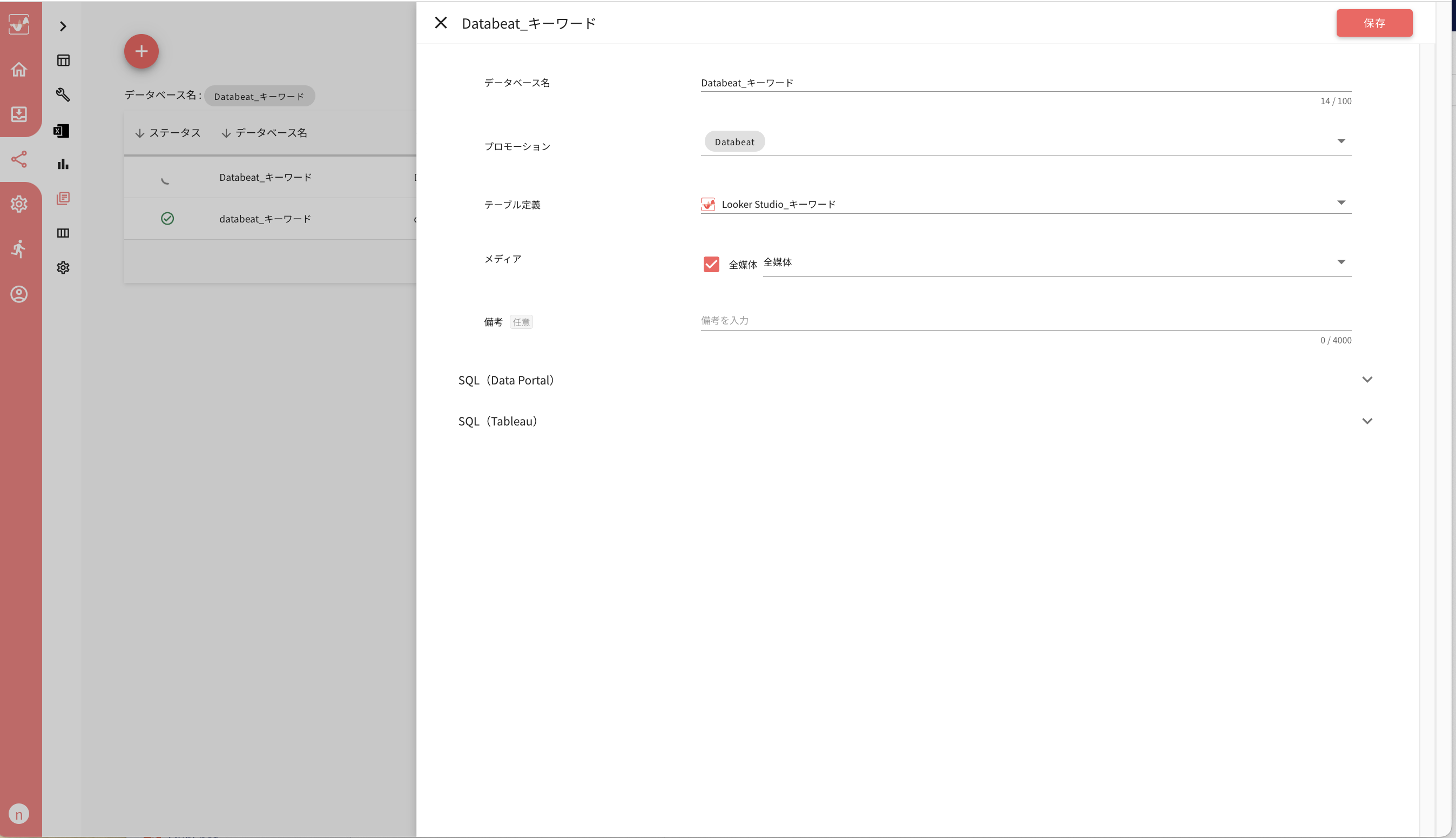
データベースの作成方法の詳細は下記ヘルプ記事をご参照ください。
※ 必要に応じて、出力したい指標を追加したテーブル定義をご利用いただいても問題ございません。
STEP 2. Google スプレッドシートを作成する
1. Google 広告管理画面からCSVファイルをダウンロードしてください。Google 広告のレポートは下記のように設定してください。
手順の説明となりますので、最もシンプルなレポートを例としております。
手順をご理解いただけたら、必要に応じて行に「日」や「広告グループ」等追加いただくことをおすすめいたします。
※ 費用や表示回数と一緒にコンバージョンアクションを追加することはできません。
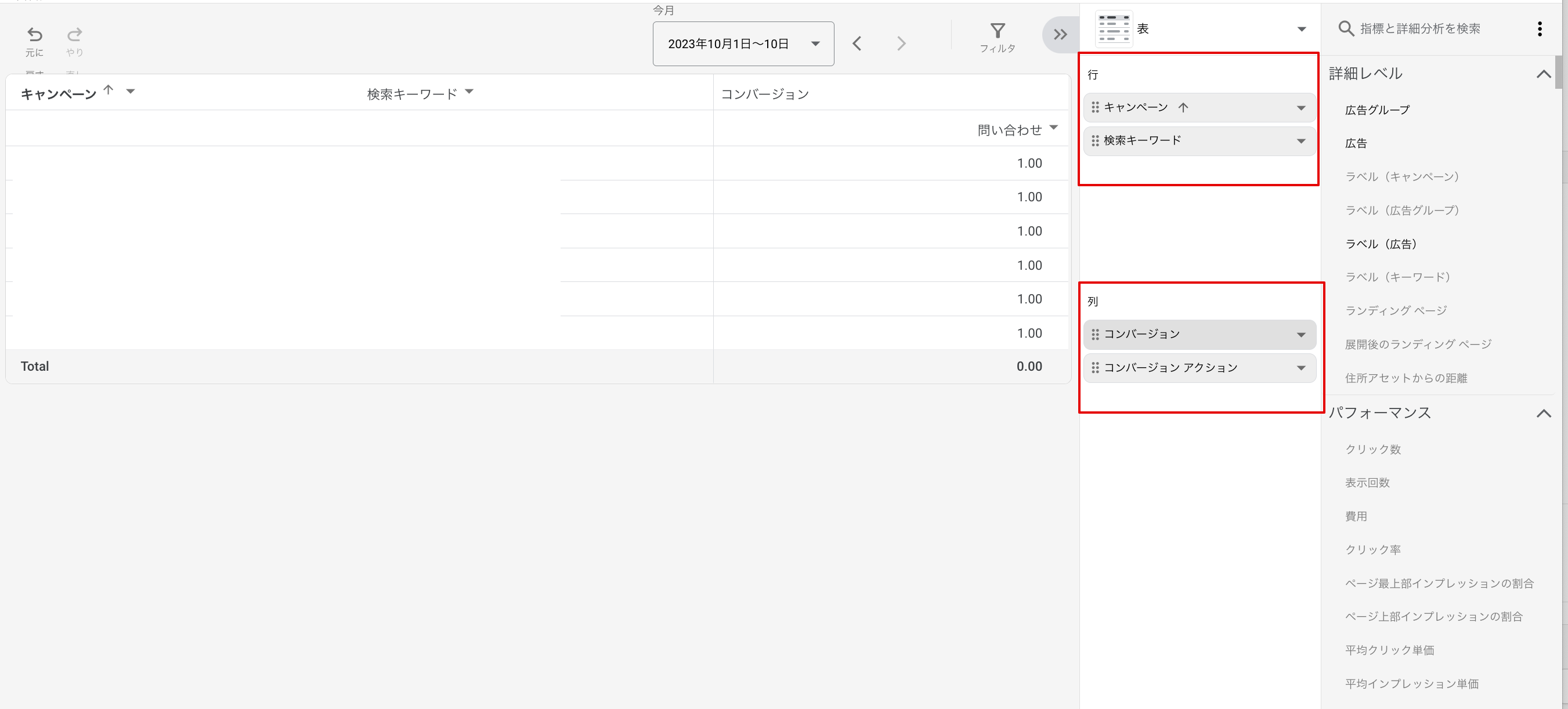
2. ダウンロードしたCSVファイルをGoogle スプレッドシートに貼り付けてください。
キャプチャでは、キャンペーンや検索キーワードを隠しておりますが、本来は値が存在しております。
※ ディメンション名や指標名(列名)は必要に応じて変更してください。
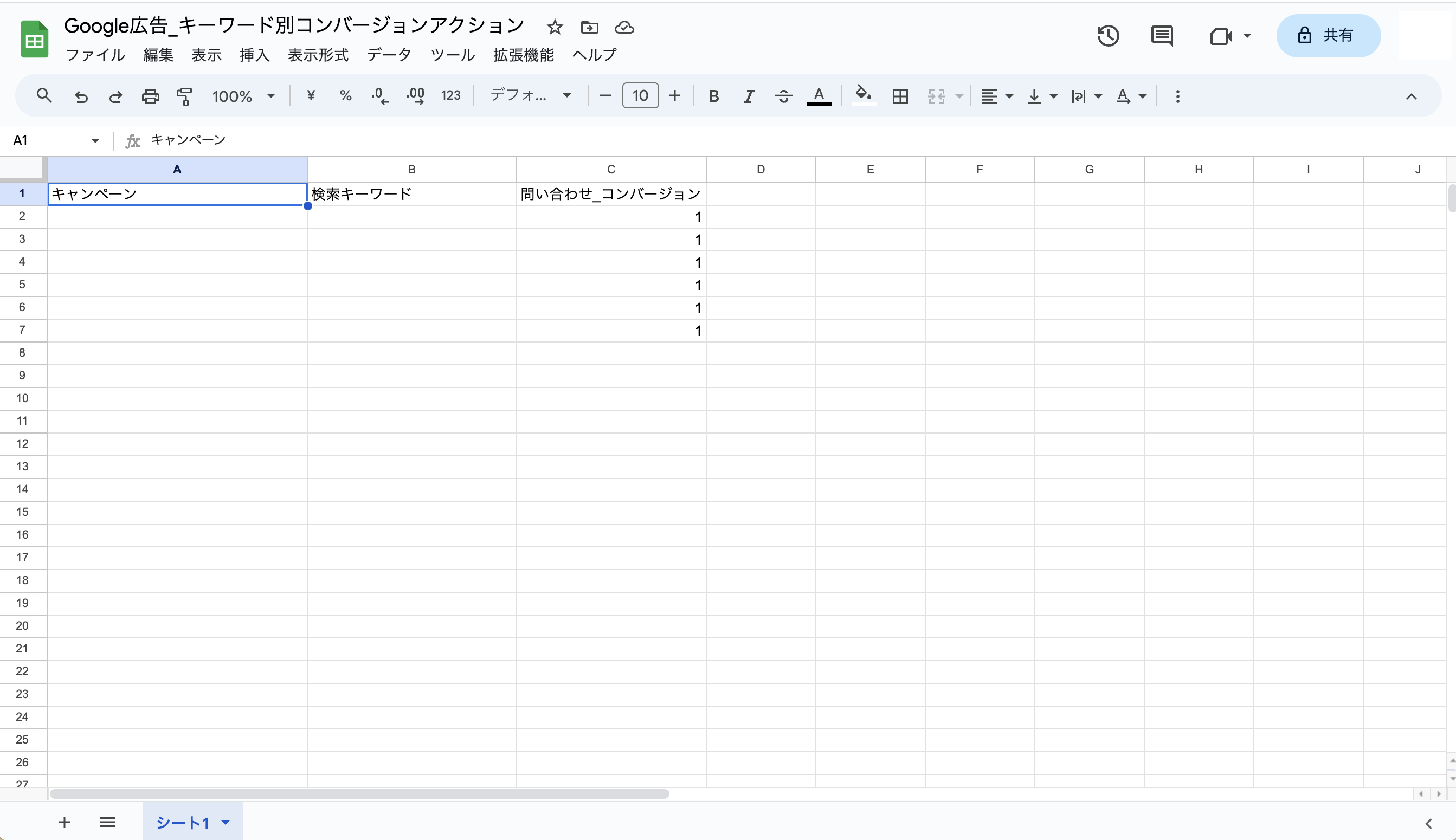
このスプレッドシートは自動更新されないため、定期的に最新のレポートをインポートして更新する必要があります。
STEP 3:Looker Studioで混合データを作成する
1. ご利用中のLooker Studioのレポートのデータソースに、STEP1で作成したデータベースとSTEP2で作成したGoogle スプレッドシートを使用したものを追加してください。
2. [ リソース ]メニューの[ 統合を管理 ]をクリックしてください。
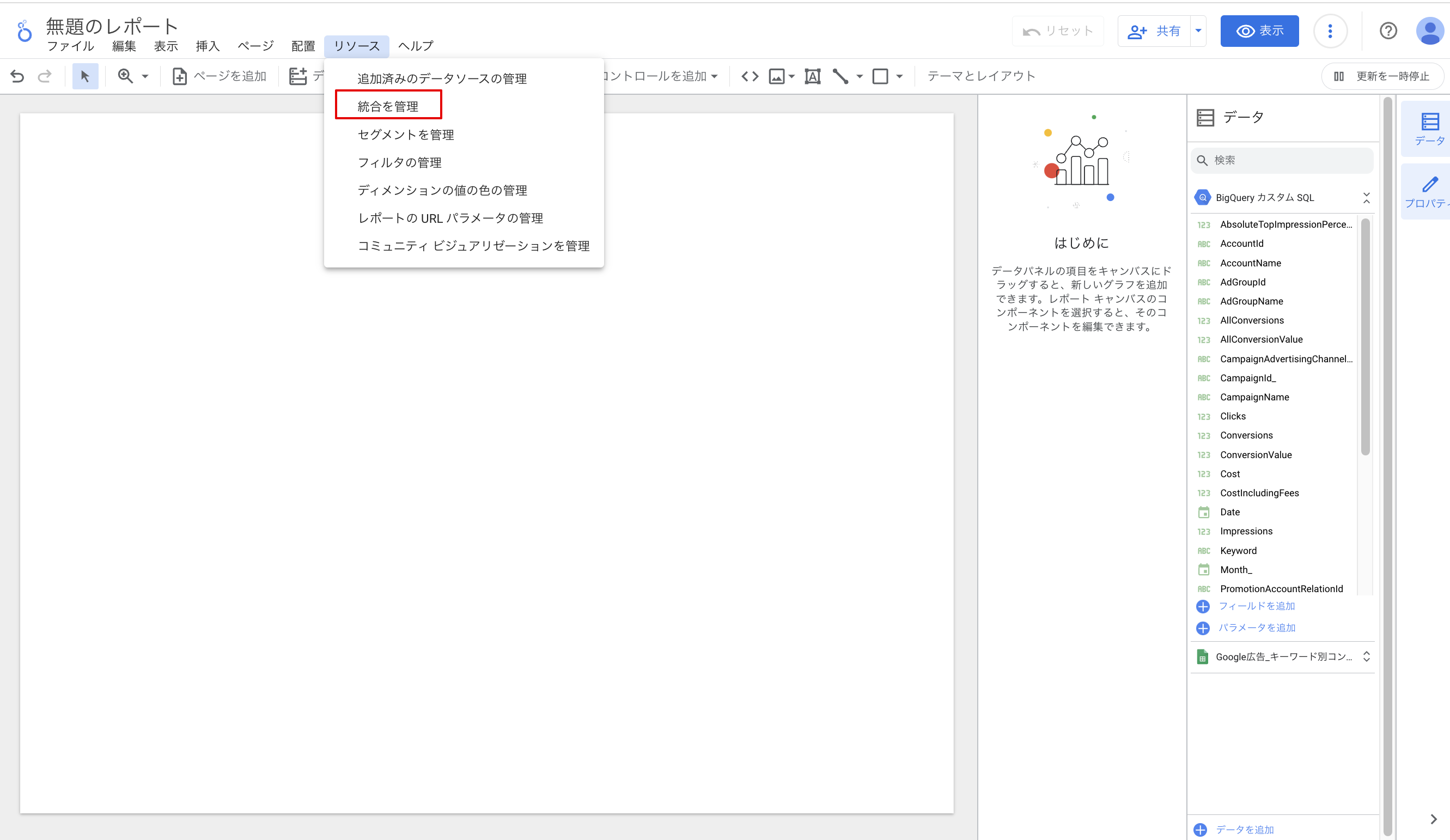
3. [ 統合を追加 ]をクリックしてください。
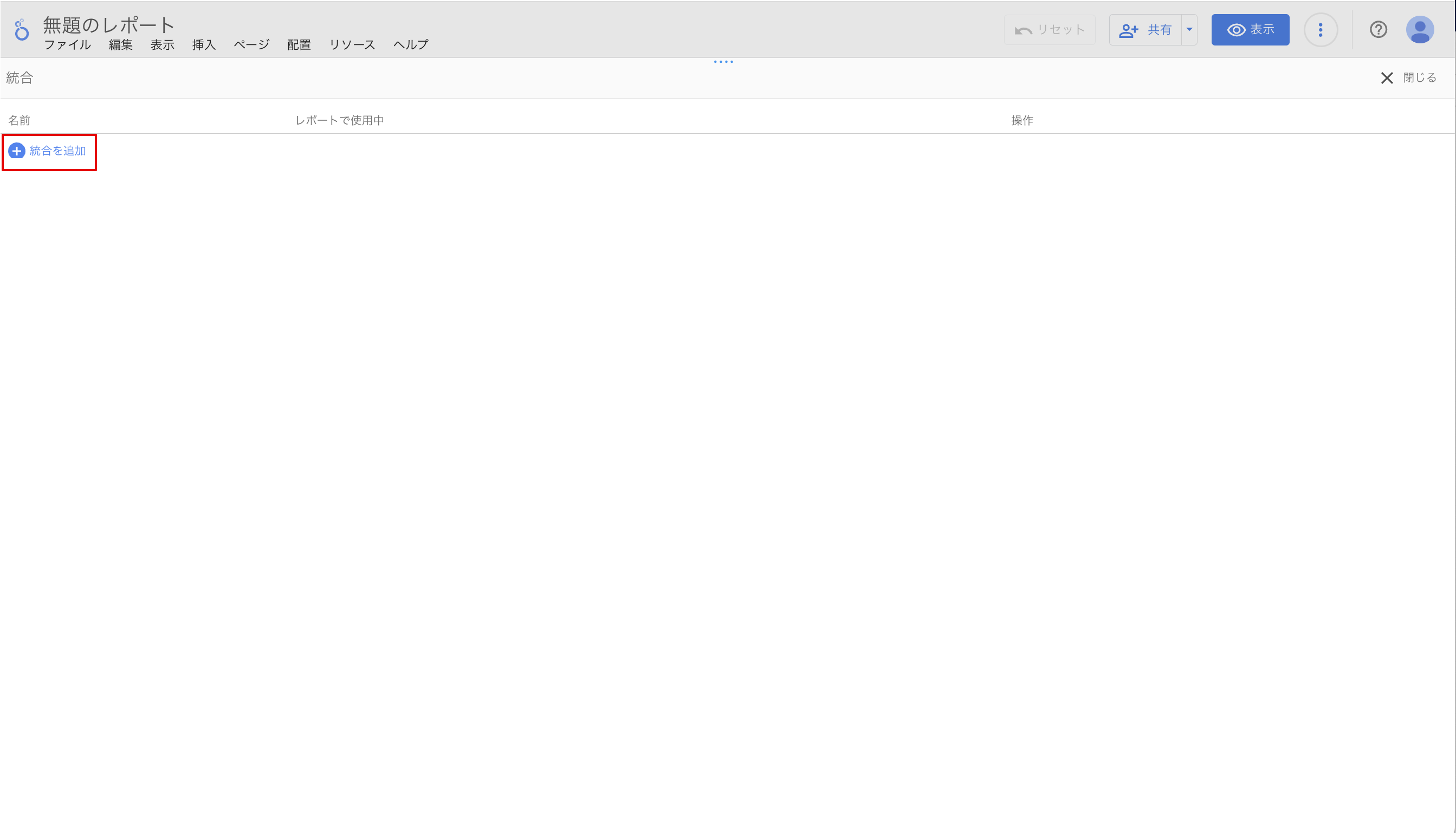
4. 添付のデータソース からSTEP1で作成したデータベースを用いたデータソースを選択してください。
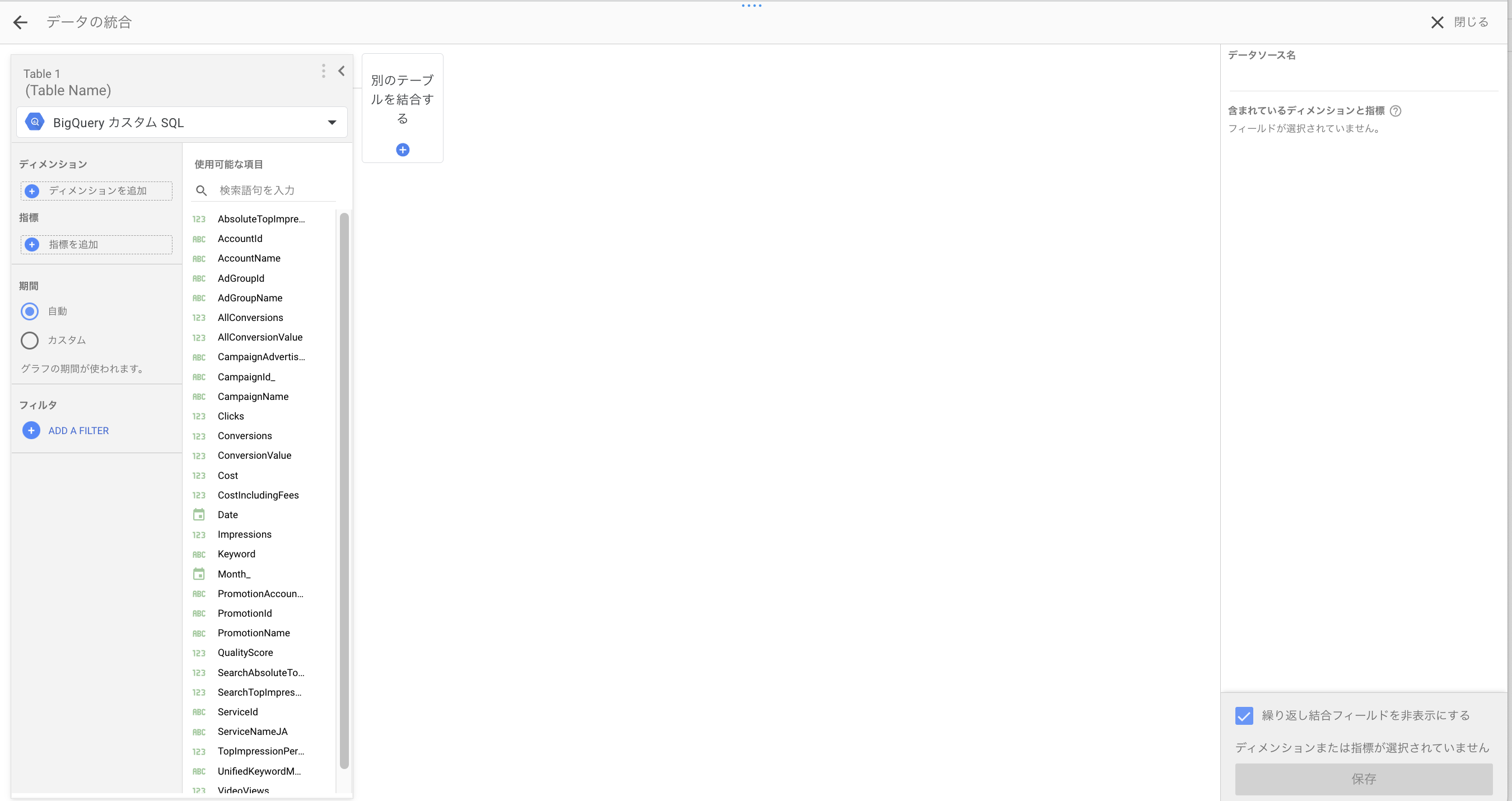
5. [ 別のテーブルを統合する]をクリックして、添付のデータソース からSTEP2で作成したGoogle スプレッドシートを用いたデータソースを追加してください。
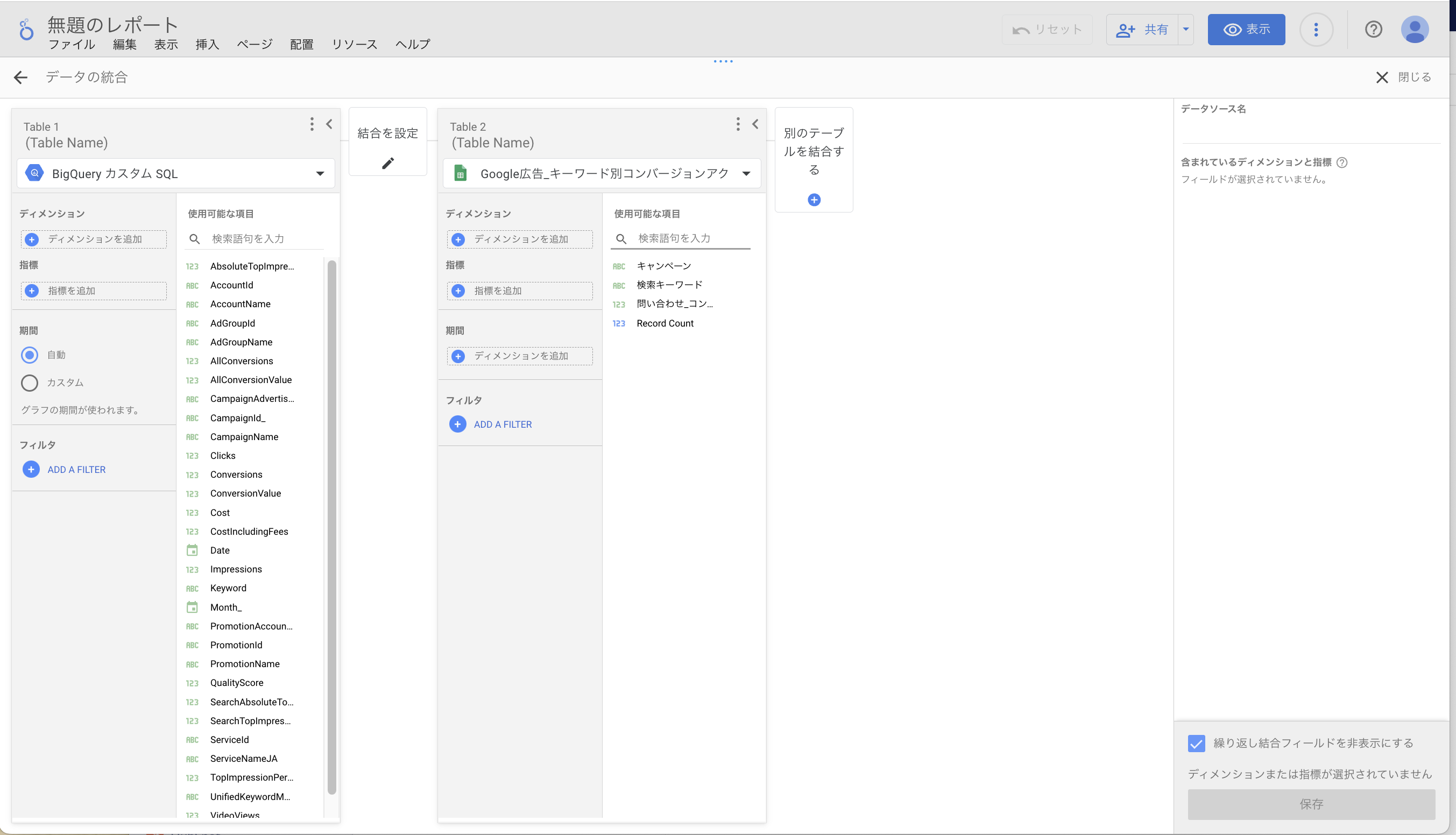
6. それぞれのデータソースの「ディメンション」「指標」を下記のように設定します。
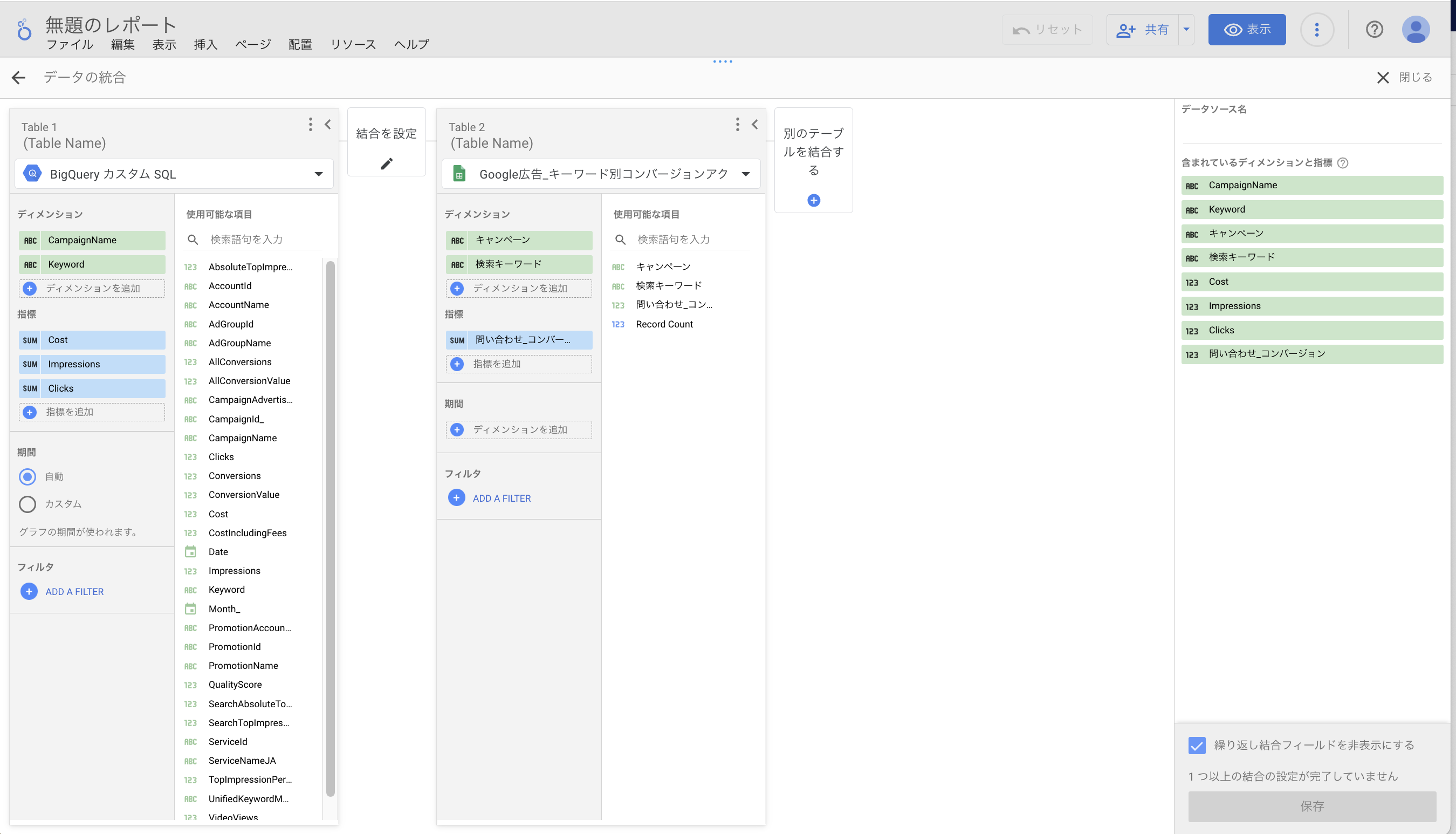
※ 1つ目のデータソース(データベースを利用したもの)の指標は必要に応じて追加してください。
7. [ 統合を設定 ]をクリックして、下記のように設定してください。
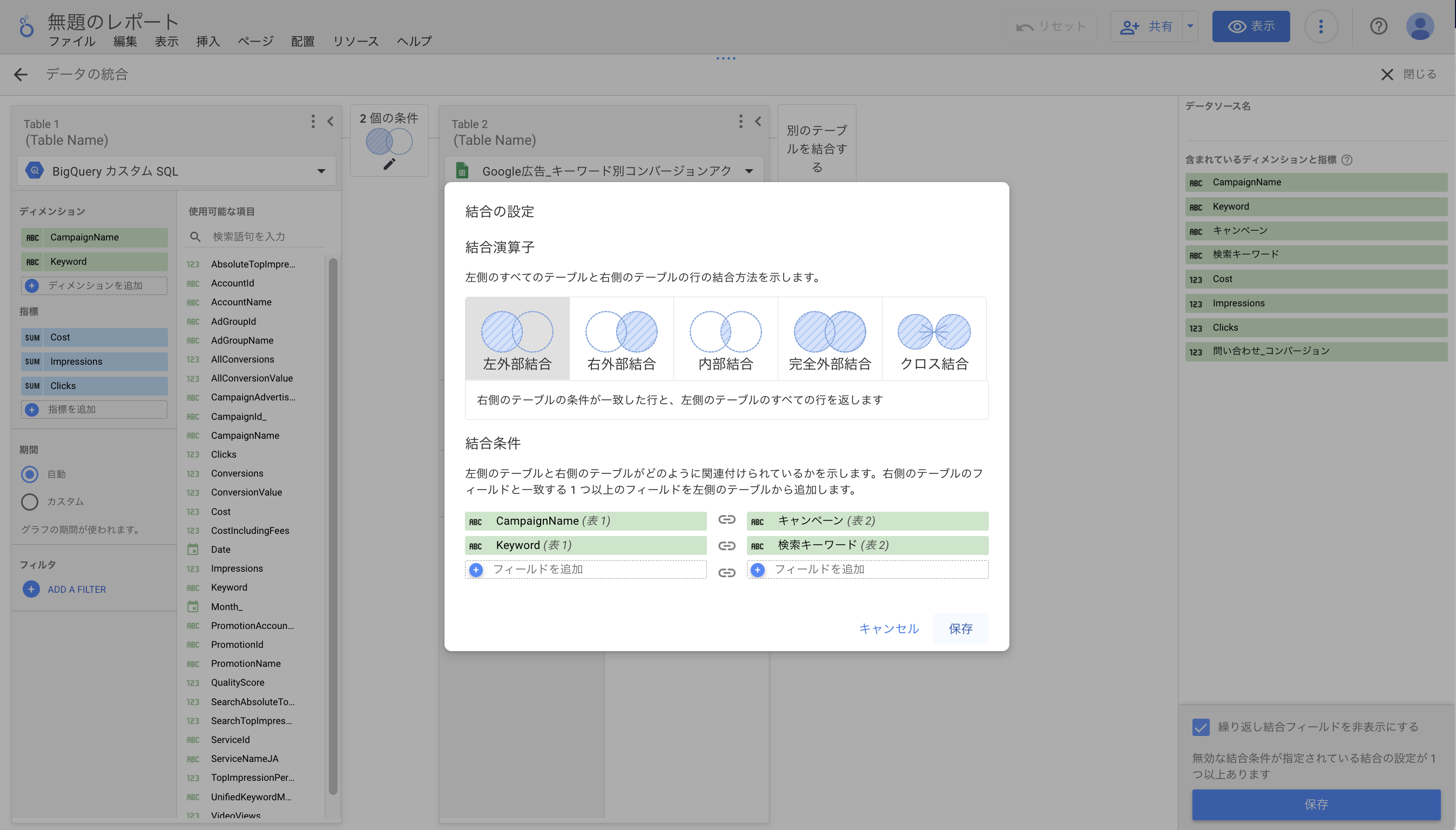
7. データソース名を入力して、[ 保存 ]ボタンをクリックすると混合データの作成は完了です。
STEP 4:Google データポータルのレポートにデータを反映する
1. 出力したい表のデータソースにSTEP3で作成した混合データを選択してください。
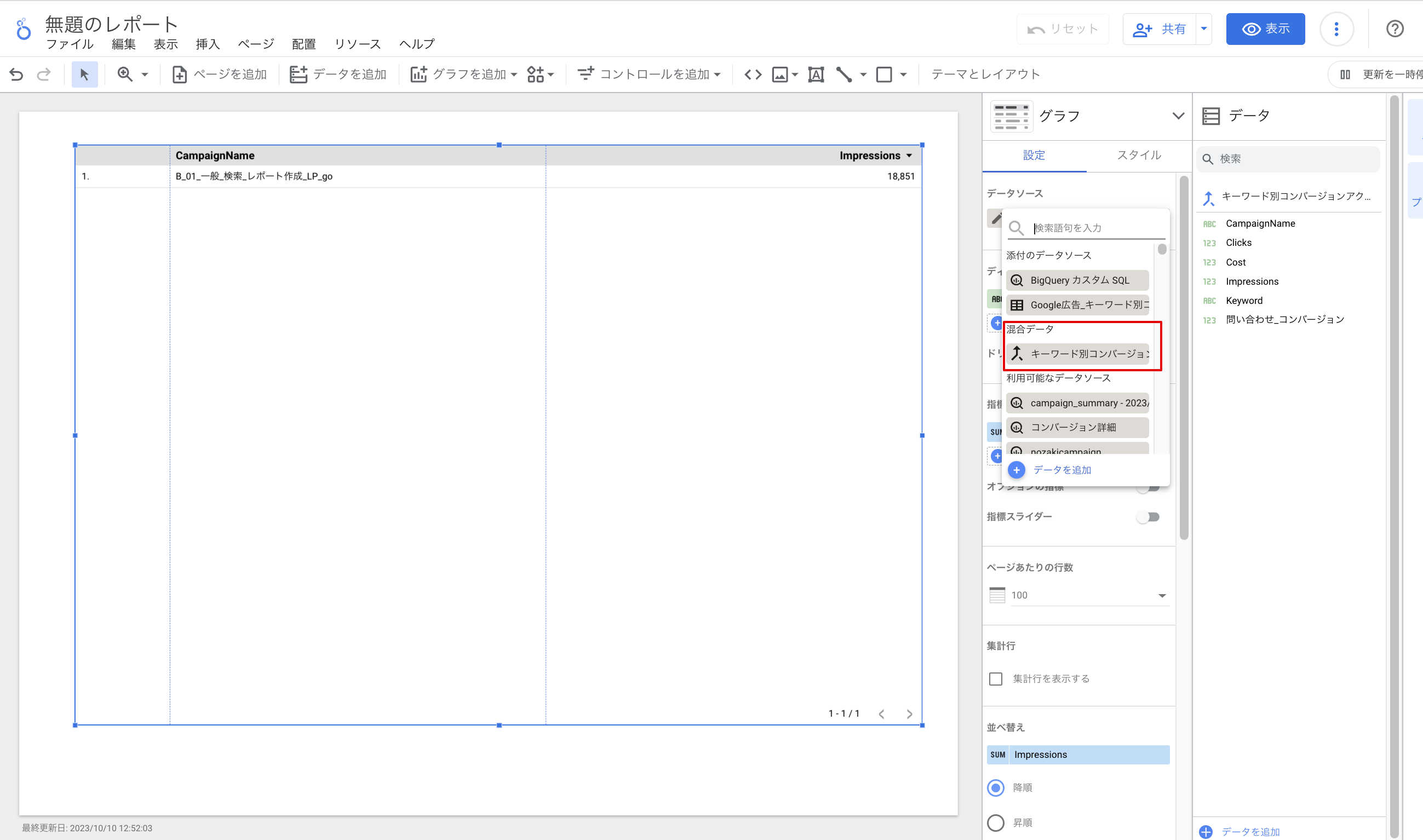
2. 「ディメンション」と「指標」を選択してください。
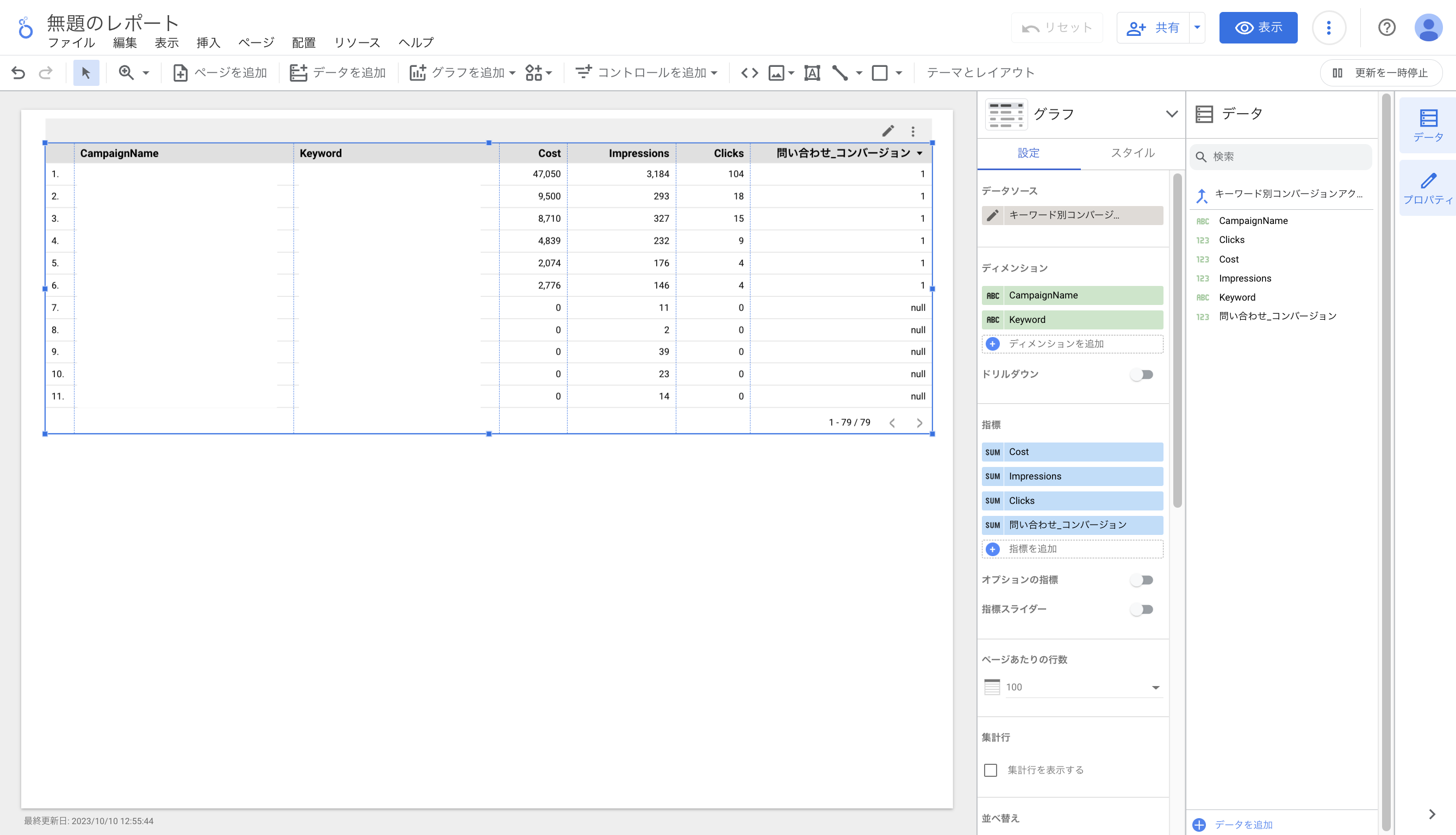
3. これで、Databeatで取得しているキーワード別の費用や表示回数と、Databeatで取得できないキーワード別のコンバージョンアクションごとのコンバージョン数を、同じ表で出力する設定は完了です。
本ヘルプではGoogle広告のキーワード別を例としておりますが、
STEP1で作成するDatabeatのデータベースのテーブル定義と、その内容に応じたスプレッドシートに貼り付けるレポートを変更いただいた上で、STEP3の混合データ作成でのディメンションの選択と統合の設定を変更いただければ、色々なデータに対応可能です。
例:Google広告の「広告」別のコンバージョンアクションごとの数値の場合
・STEP1のデータベース作成時に使用するテーブル定義を「Looker Studio_広告」に変更
・STEP2でスプレッドシートにインポートするレポートには「広告名」を列に追加する
・STEP3の混合データでは、「Adname」と「広告名」を統合設定して作成する
※ Google広告のレスポンシブ広告のように「広告名」が存在しない場合は、「広告ID」をどちらのデータソースにも追加して、統合することで実現可能です。